Rádi své výtvory sdílíte v Galerii a máte pocit, že náhledové obrázky, které si hra sama vygeneruje, dostatečně nevystihují váš výtvor? Potom čtěte dál, neboť v tomto článku se dozvíte, jak lze původní náhledové obrázky změnit.
Jak na to
Kapitola 1
Stáhněte si program
Nyní je k dispozici verze 1.4.2.
Program je průběžně aktualizován.
Kapitola 2
Instalace
Rozbalte soubor .zip nebo .rar
Jak rozbalit soubor, čtěte zde.
Klikněte na instalační soubor .exe
Kapitola 3
Základní informace ke spuštěnému programu
Spusťe program
V levém sloupci se zobrazí náhled všech výtvorů, které máte uložené ve své knihovně.
Máte-li jich hodně, je možno použít filtry nebo vyhledávací pole
Households - Domácnosti
Lots - Pozemky
Rooms - Místnosti
Vyhledávací pole Search...
Do vyhledávacícho pole Search... napište název hledaného či jeho část.
Příklad
Chci najít pozemek s názvem Rusty Anchor Restaurant.
Příklad
Chci najít pozemek s názvem Rusty Anchor Restaurant.
Do vyhledávacího pole jsem zadala Rusty a zde je výsledek
Kapitola 4
Vyhledání obrázkových souborů pro změnu
V levém sloupci vyberte Simíka, jehož obrázek chcete změnit.
V pravé části klikněte na záložku FILES.
Mezi zobrazenými soubory vyhledejte ve sloupci TYPE položky
s označením IMAGE.
Jejich počet se bude měnit v závislosti na počtu členů domácnosti.
Kliknutím na každý jeden IMAGE uvidíte originální náhledové obrázky ze hry.
Tyto budeme postupně měnit.
Kapitola 5
Co je co
Kliknete-li na první a druhý Household Image, uvidíte, že se jedná o stejný náhledový obrázek.
Je to obrázek, který se zobrazuje jednak při vyhledávání v Knihovně a v Komunitě,
jednak i při otevření karty obsahující obecné informace.
Kliknete-li na třetí položku označenou Sim Gallery Image, zobrazí se náhled Simíka obsahující osobní informace.
Shrnutí
Jestliže máme v tomto případě k dispozici tři náhledové obrázky, budeme ve skutečnosti potřebovat jenom dva vlastní obrázky, neboť
budeme měnit
1 Household Image
a
1 Sim Gallery Image
Poznámka
Počet Sim Gallery Image se bude odvíjet od počtu členů domácnosti.
Budou-li domácnost tvořit 2 Simíci, budou se měnit 2 Sim Gallery Image, atd..
Kapitola 6
Výměna obrázků
Výměna náhledového obrázku celé domácnosti
1.
Klikněte pravým myšítkem (tlačítkem myši) na první položku Household Image a vyberte volbu Replace
2.
Zobrazí se okno s náhledovým obrázkem domácnosti o velikosti 300x200.
3.
Přepněte na velikost obrázku 591x394 klikněte na tlačítko Replace
Vyhledejte v počítači vlastní obrázek, nejlépe o velikosti 591x394, připravený pro výměnu a nahrajte ho.
Lze použít i větší obrázek, v záběru však nemusí být to, co potřebujete.
Je třeba zkoušet a obrázek patřičně přizpůsobit.
Použijete-li obrázek menší, program ho roztáhne, tudíž se zdeformuje.
Typ
Nechce-li se vám upravovat s velikostí obrázku, prostě ho napřed vyzkoušejte a nebude-li nahraný obrázek vyhovovat, místo tlačítka Apply stiskněte Close, čímž bude k dispozici opět původní obrázek ze hry.
4.
Jste-li spokojeni, přepněte na velikost obrázku 300x200.
Jedná se čistě jen o vizuelní kontrolu.
Lze použít i větší obrázek, v záběru však nemusí být to, co potřebujete.
Je třeba zkoušet a obrázek patřičně přizpůsobit.
Použijete-li obrázek menší, program ho roztáhne, tudíž se zdeformuje.
Typ
Nechce-li se vám upravovat s velikostí obrázku, prostě ho napřed vyzkoušejte a nebude-li nahraný obrázek vyhovovat, místo tlačítka Apply stiskněte Close, čímž bude k dispozici opět původní obrázek ze hry.
4.
Jste-li spokojeni, přepněte na velikost obrázku 300x200.
Jedná se čistě jen o vizuelní kontrolu.
Máte-li hotovo a nechcete-li již provádět žádně změny, klikněte v pravém dolním rohu na tlačítko
Apply okno zavřete tlačítkem Close.
Apply okno zavřete tlačítkem Close.
Kliknete - li na druhý Household Image, uvidíte, že program si automaticky natáhl váš obrázek, změny tedy není třeba.
Výměna náhledového obrázku konkrétního Simíka
1.
Klikněte pravým myšítkem (tlačítkem myši) na položku Sim Gallery Image a vyberte volbu
Replace
2.
Výměna náhledového obrázku konkrétního Simíka
1.
Klikněte pravým myšítkem (tlačítkem myši) na položku Sim Gallery Image a vyberte volbu
Replace
2.
Vyhledejte vlastní obrázek, nejlépe o velikosti 640x640, připravený pro výměnu a nahrajte ho
Uváděná velikost obrázku 640x640 v tomto případě v zásadě nemá vliv na skutečné zobrazení.
Na obrázku níže vidíte v hlavním poli obrázek o velikosti 640x640.
V levém sloupci vidíte obrázek tak, jak se bude zobrazovat ve hře.
Musíte si tedy s obrázky pohrát a zkoušet.
V zásadě je třeba, aby na vlastním obrázku byl
a) dost velký prostor nad hlavou Simíka
b) nacházel se pokud možno ve středu obrázku.
Potom se Simík zobrazí bez oříznuté hlavy a na středu obrázku, viz. obrázek níže.
Nebude-li nahraný obrázek vyhovovat, místo tlačítka Apply stiskněte Close, čímž bude k dispozici opět původní obrázek ze hry.
Uváděná velikost obrázku 640x640 v tomto případě v zásadě nemá vliv na skutečné zobrazení.
Na obrázku níže vidíte v hlavním poli obrázek o velikosti 640x640.
V levém sloupci vidíte obrázek tak, jak se bude zobrazovat ve hře.
Musíte si tedy s obrázky pohrát a zkoušet.
V zásadě je třeba, aby na vlastním obrázku byl
a) dost velký prostor nad hlavou Simíka
b) nacházel se pokud možno ve středu obrázku.
Potom se Simík zobrazí bez oříznuté hlavy a na středu obrázku, viz. obrázek níže.
Nebude-li nahraný obrázek vyhovovat, místo tlačítka Apply stiskněte Close, čímž bude k dispozici opět původní obrázek ze hry.
4.
Máte-li hotovo a nechcete-li již provádět žádně změny, klikněte v pravém dolním rohu na tlačítko
Apply a okno zavřete tlačítkem Close.













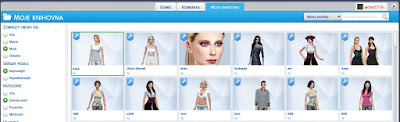




















Komentáře
Okomentovat